Atualizar a versão ou atualizar uma solução
Existem situações em que precisa de atualizar uma solução gerida existente. Para atualizar a solução, siga estes passos:
Abra a solução não gerida no ambiente de desenvolvimento e crie novos ou adicione e remova os componentes existentes que pretender.
Incremente o número da versão quando exportar a solução como um solução gerida. Mais informações: Compreender os números de versão para atualizações
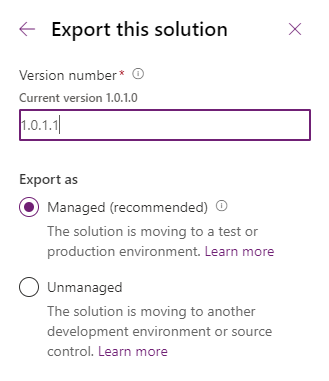
Aplicar a atualização de versão ou a atualização no ambiente de destino
Aplicar a atualização de versão ou a atualização no ambiente de destino
O procedimento para importar a solução atualizada é semelhante a instalar uma nova solução gerida, a não ser que importe algumas opções diferentes. Se estiver a atualizar uma solução que obteve junto de outra pessoa, terá de obter orientações do fabricante de soluções sobre as opções que tem de escolher.
Inicie sessão no Power Apps, selecione o ambiente de destino pretendido e, em seguida, selecione Soluções na navegação à esquerda. Se o item não estiver no painel lateral, selecione ...Mais e, em seguida, selecione o item pretendido.
Na barra de comandos, selecione Importar.
Na página Selecionar Pacote da Solução, selecione Procurar para localizar o ficheiro comprimido (.zip ou.cab) que contém a solução que pretende atualizar.
Selecione Seguinte.
Esta página apresenta uma barra amarela que indica Este pacote de solução contém uma atualização para uma solução que já está instalada. Para atualizar a solução, selecione Seguinte. Para visualizar opções adicionais, expanda as Definições avançadas e, em seguida, selecione entre as seguintes opções de ação de solução:
Atualizar Esta é a opção predefinida e atualiza a sua solução para a versão mais recente e acumula todos os patches anteriores num só passo. Qualquer componente associado à versão da solução anterior que não esteja na versão da solução mais recente será eliminado. Esta opção garante que o estado de configuração resultante é consistente com a solução de importação, incluindo a remoção de componentes que já não fazem parte da solução.
Fase para Subir de Nível Esta opção atualiza a sua solução para a versão superior, mas adia a eliminação da versão anterior e de quaisquer patches relacionados até que aplique uma atualização da solução mais tarde. Esta opção só deve ser selecionada se pretender ter as soluções antiga e nova instaladas no sistema de modo simultâneo, para que possa efetuar a migração de dados antes de concluir a atualização de versão. A aplicação da atualização elimina a solução antiga e quaisquer componentes que não estão incluídos na nova solução.
Atualizar Esta opção substitui a sua solução por esta versão. Os componentes que não existem na solução mais recente não serão eliminados e permanecem no sistema. Tenha em atenção que o ambiente de origem e de destino poderão ser diferentes se os componentes foram eliminados no ambiente de origem. Esta opção tem o melhor desempenho quando, normalmente, termina em menos tempo do que os métodos de atualização de versão.
Decida se pretende ativar a opção seguinte para as ações após a importação:
- Ativar passos e fluxos do plug-in incluídos na solução
A seleção desta opção irá ativar plugins e fluxos Power Automate incluídos na solução.
- Ativar passos e fluxos do plug-in incluídos na solução
Selecione Importar.
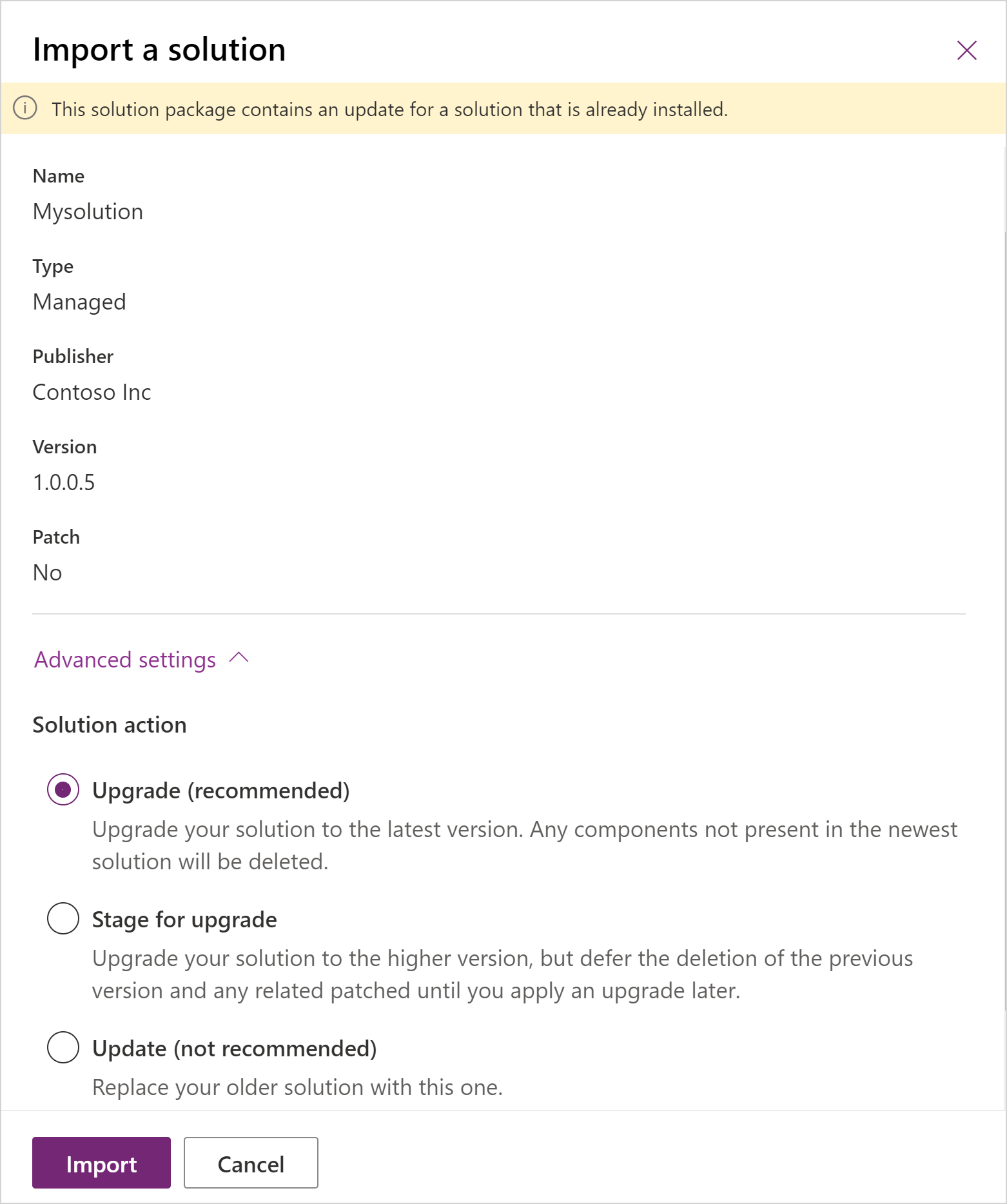
Poderá ter de aguardar por alguns momentos quando a importação da solução concluir. Se tiver êxito, pode ver os resultados e selecionar Fechar.
As personalizações geridas são sempre importadas num estado publicado, pelo que não há necessidade de publicar personalizações após a importação neste cenário.
Concluir a Atualização de Versão da Solução Se optar por fasear a atualização da versão ou se o sistema tiver um problema ao concluir uma atualização de versão, verá que tem a solução original ainda instalada no seu sistema, bem como uma nova solução que tem o mesmo nome da solução que a solução base com o sufixo _Atualização de Versão. Para concluir a subida de nível, selecione simplesmente a solução base na lista de soluções e selecione Aplicar Subida de Nível da Solução. Isto desinstala todos os patches anteriores e a solução base volta a atribuir o nome à solução _Atualização de versão para o mesmo nome que a solução base anterior. Todos os componentes que estavam na solução original e patches que não estão presentes na solução _Atualização de Versão serão eliminados como parte deste processo.
Compreender os números de versão para atualizações
A versão de uma solução tem o seguinte formato: major.minor.build.revision. Uma atualização tem de ter um número de compilação, revisão maior ou menor ao da solução principal. Por exemplo, para uma versão de solução base 3.1.5.7, uma pequena atualização poderia ser uma versão 3.1.5.8 ou uma atualização ligeiramente mais significativa poderia ser a versão 3.1.7.0. Uma atualização substancialmente mais significativa poderia ser a versão 3.2.0.0.
Remover um componente gerido do ambiente alvo
Poderá haver ocasiões em que pretende remover um componente gerido de um ambiente. Existem duas ações de solução diferentes que poderá executar que removerá um componente gerido de um ambiente.
- Atualizar a solução (recomendado). No ambiente de desenvolvimento onde teve origem da solução gerida, atualize a solução para já não incluir o componente. Por outras palavras, remova o componente, como uma coluna, gráfico ou formulário da solução e, em seguida, exporte-o como gerido. Em seguida, quando importar a solução gerida para o ambiente alvo, escolha a Ação de solução como Atualizar. Esta ação remove o componente (se não existirem outros componentes que dependam dele no ambiente de destino).
- Eliminar a solução gerida. Esta ação remove todos os componentes da solução. No ambiente em que a solução gerida foi importado, elimine a solução gerida que inclui o componente gerido. Poderá fazê-lo a partir da área Soluções do Power Apps.
Aviso
A eliminação de um solução gerida elimina TODOS os componentes que estão na solução gerida, bem como quaisquer dados relacionados. Tenha sempre cuidado antes de eliminar uma solução gerida.
Opção substituir personalizações
A opção de substituir personalizações está disponível com a experiência de importação clássica, ao utilizar o comando do Microsoft Power Platform CLI pacote de importação de soluções ou pela utilização da opção OverwriteUnmanagedCustomizations com as mensagens ImportSolution ou ImportSolutionAsync. Mais informações: Classe ImportSolutionRequest, Ação ImportSolution, ou Ação ImportSolutionAsync.
Importante
Selecionar a ação Substituir personalizações (não recomendado) substituirá ou removerá as personalizações não geridas anteriormente efetuadas nos componentes incluídos nesta solução. Esta opção não afeta componentes que suportam o comportamento de intercalação (formulários, mapa do site, friso, módulos de aplicação). Os componentes que têm outras soluções geridas sobre a solução existente que está a substituir também continuam por cima e não são afetados por esta opção.
Consulte também
Camadas numa solução gerida
Adicionar componentes de solução
Criar patches para solução
Para programadores: Clonagem, correção e atualização
Nota
Pode indicar-nos as suas preferências no que se refere ao idioma da documentação? Responda a um breve inquérito. (tenha em atenção que o inquérito está em inglês)
O inquérito irá demorar cerca de sete minutos. Não são recolhidos dados pessoais (declaração de privacidade).
Comentários
Brevemente: Ao longo de 2024, vamos descontinuar progressivamente o GitHub Issues como mecanismo de feedback para conteúdos e substituí-lo por um novo sistema de feedback. Para obter mais informações, veja: https://aka.ms/ContentUserFeedback.
Submeter e ver comentários